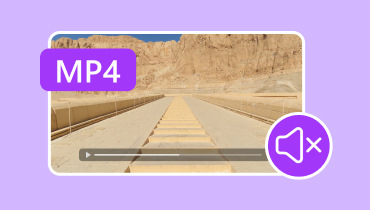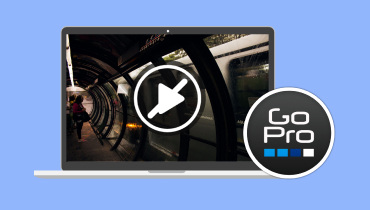Reparare video 4DDiG: Cel mai bun instrument pentru repararea videoclipurilor corupte
Reparații video 4DDiG este un instrument excelent care te ajută să repari videoclipurile deteriorate. Indiferent dacă ai un videoclip corupt sau fișiere neladerabile, poți utiliza acest instrument pentru a obține rezultatele de care ai nevoie. Dacă nu ești familiarizat cu acest instrument de reparare video, s-ar putea să ți se pară confuz la început. Din fericire, acest articol oferă toate informațiile necesare. Cu această recenzie, vei avea ocazia să explorezi principalele caracteristici, limitele, planul de prețuri și metoda de utilizare a instrumentului. În plus, vei descoperi și cea mai bună alternativă disponibilă pe computerul tău pentru a repara cu ușurință videoclipul. Așadar, pentru a începe să descoperi totul despre programul de reparare video, citește imediat această recenzie!
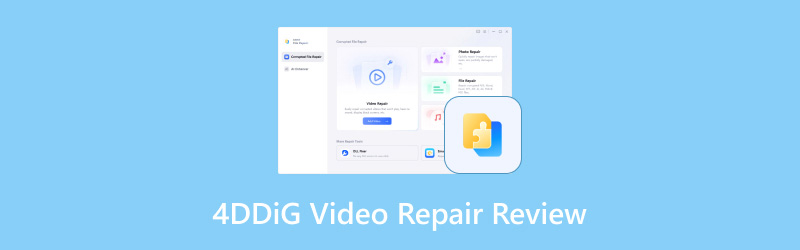
CONȚINUTUL PAGINII
- Partea 1. Caracteristici principale ale reparației video 4DDiG
- Partea 2. Cum se utilizează repararea videoclipurilor 4DDiG
- Partea 3. Limitările reparării videoclipurilor 4DDiG
- Partea 4. Planuri tarifare pentru repararea video 4DDiG
- Partea 5. Cea mai bună alternativă la repararea videoclipurilor 4DDiG
- Partea 6. Întrebări frecvente despre recenzia 4DDiG Video Repair
Partea 1. Caracteristici principale ale reparației video 4DDiG
Acest program de reparare video este una dintre cele mai eficiente opțiuni pentru repararea fișierelor video deteriorate. Pentru a afla mai multe despre caracteristicile sale principale, explorați toate capacitățile sale mai jos.
Reparați fișierul video corupt
Caracteristica principală a acestui program de reparare video este de a repara fișierele video corupte. Cel mai bun lucru aici este că procesul său este fluid. Poate oferi chiar și o procedură rapidă de reparare video, ceea ce îl face ideal pentru utilizatorii care doresc să economisească timp atunci când lucrează cu numeroase fișiere video. Poate chiar să suporte diverse formate video. Puteți reparare MOV, MP4, MKV, AVI și alte formate de fișiere.
Suportă videoclipuri de înaltă calitate
Ceea ce ne place aici este că platforma poate gestiona chiar și videoclipuri de înaltă calitate. Cu aceasta, chiar dacă ați deteriorat videoclipuri 1080p sau 4K, puteți accesa în continuare acest instrument de reparare video și puteți obține rezultatul dorit. Mai mult, instrumentul asigură că nu este compromisă calitatea în timpul procesului de reparare, permițându-vă să vă bucurați la maximum de calitatea videoclipului.
Interfață simplă de utilizator
Dacă ești un utilizator neprofesionist, acest instrument de reparare video este ideal pentru tine. Asta pentru că are o interfață de utilizator cuprinzătoare, permițându-ți să repari fișierele video deteriorate fără a întâmpina dificultăți.
Ofertă videoclipuri de stoc
Pentru utilizatorii care doresc să testeze capacitățile de reparare a videoclipurilor ale software-ului, pot folosi videoclipurile din stoc ale programului. Cu aceste videoclipuri, puteți vedea dacă instrumentul funcționează bine. Puteți chiar utiliza secțiunea Previzualizare, care vă permite să vedeți întregul rezultat înainte de a trece la procesul de salvare.
Partea 2. Cum se utilizează repararea videoclipurilor 4DDiG
Vrei să înveți cum să repari fișierul video deteriorat sau corupt folosind instrumentul de reparare video? În acest caz, verifică și urmează procedura pas cu pas de mai jos.
Pasul 1. Descărcați software-ul 4DDiG Video Repair pe computer. După instalare, lansați interfața principală pentru a continua procesul de reparare.
Pasul 2. Apoi, din interfața sa principală, faceți clic pe Adăugați videoclip butonul de mai jos pentru a începe inserarea videoclipului corupt din folder. De asemenea, puteți utiliza videoclipurile de stoc de mai jos pentru a testa capacitățile programului.
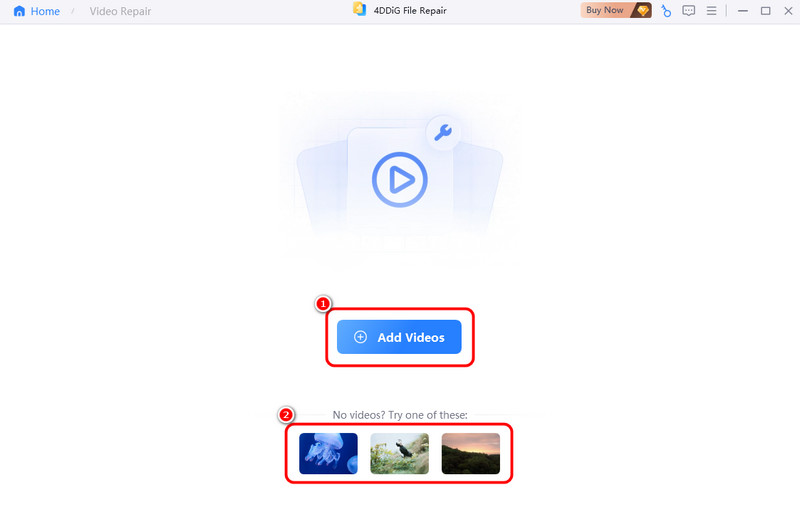
Pasul 3. După aceea, atingeți Reparație butonul de mai jos. Odată cu aceasta, software-ul va începe procesul de reparare a videoclipului. După ce ați terminat, puteți verifica videoclipul făcând clic pe butonul Previzualizare.
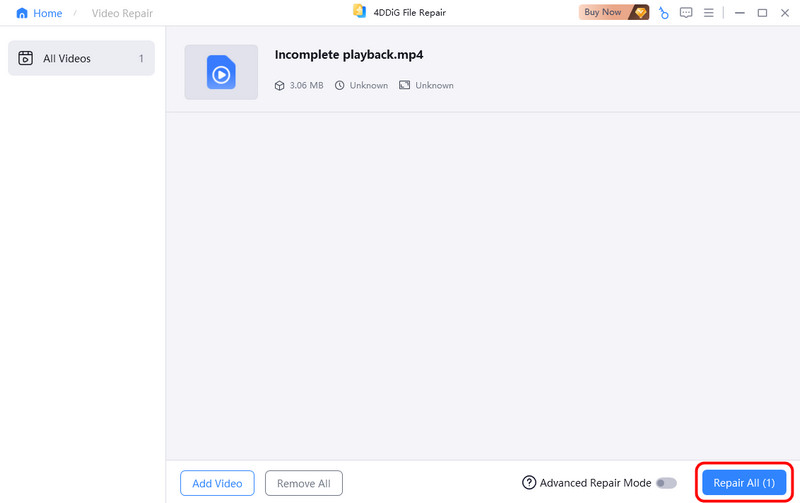
Pasul 4. Apasă pe salva din interfața din dreapta pentru a începe salvarea videoclipului reparat pe computer.

Cu aceste instrucțiuni, puteți instantaneu remediați videoclipulAvantajul este că are o interfață simplă, ceea ce o face ideală pentru toate tipurile de utilizatori.
Partea 3. Limitările reparării videoclipurilor 4DDiG
4DDiG este un instrument excelent pentru repararea videoclipurilor. Acesta poate oferi rezultatele de care aveți nevoie după finalizarea procesului de reparare. Cu toate acestea, există și unele limitări pe care le puteți întâmpina în timpul procedurii. Dacă sunteți interesat să aflați despre dezavantajele sale, vă rugăm să consultați detaliile de mai jos.
Fișiere video limitate la versiunea gratuită
Când utilizați versiunea gratuită a software-ului, puteți gestiona doar un număr limitat de fișiere video. De asemenea, nu vă permite să salvați videoclipuri la o calitate superioară.
Lipsa funcțiilor de editare video
Un alt dezavantaj este că software-ul nu are funcții de editare pentru îmbunătățirea videoclipurilor. Prin urmare, este recomandabil să utilizați un editor video separat pentru îmbunătățirea calității videoclipului.
Plan de abonament scump
Întrucât instrumentul nu este complet gratuit, trebuie să accesați planul său plătit pentru funcții mai avansate. Singura problemă aici este că prețul este prea mare.
Partea 4. Planuri tarifare pentru repararea video 4DDiG
Pentru a obține versiunea premium a instrumentului de reparare video, vă rugăm să consultați planurile tarifare prezentate în tabelul de mai jos.
| Planuri | Licență de 1 lună | Licență de 1 an | Licență pe viață |
| Preț | $35.95 | $35.95 | $35.95 |
| Incluziuni | • 1 Licență pentru 1 PC • Repararea videoclipurilor, fotografiilor, fișierelor audio, documentelor și fișierelor Adobe corupte • Îmbunătățiți calitatea videoclipurilor și a fotografiilor • Colorează videoclipuri și fotografii alb-negru • Extindeți și completați imagini cu AI (disponibil de 4 ori) NOU • Procesare în loturi cu previzualizare a fișierelor • Upgrade-uri gratuite timp de 1 lună | • 1 Licență pentru 1 PC • Repararea videoclipurilor, fotografiilor, fișierelor audio, documentelor și fișierelor Adobe corupte • Îmbunătățiți videoclipurile și • Colorează videoclipuri și fotografii alb-negru • Extindeți și completați imagini cu AI (disponibil de 48 de ori) NOU • Procesare în loturi cu previzualizare a fișierelor • Upgrade-uri gratuite timp de 1 an | • 1 Licență pentru 1 PC • Repararea videoclipurilor, fotografiilor, fișierelor audio, documentelor și fișierelor Adobe corupte • Îmbunătățiți calitatea videoclipurilor și a fotografiilor • Colorează videoclipuri și fotografii alb-negru • Extindeți și completați imagini cu AI (disponibil de 100 de ori) NOU • Procesare în loturi cu previzualizare a fișierelor • Upgrade-uri gratuite pe viață |
Partea 5. Cea mai bună alternativă la repararea videoclipurilor 4DDiG
După ce am citit recenzia detaliată a 4DDiG Video Repair, este clar că instrumentul este util pentru repararea videoclipurilor. Cu toate acestea, având în vedere diversele sale limitări, există momente în care s-ar putea să nu fie cel mai bun instrument pentru repararea unui videoclip. În acest caz, dacă aveți nevoie de o alternativă excelentă, vă sugerăm să utilizați Vidmore Video FixAcest program este mult superior, deoarece oferă toate funcțiile necesare fără nicio limitare. În plus, oferă un aspect simplu și un proces rapid de reparare. Cel mai bun aspect este că poate remedia diverse erori video, cum ar fi ecran negru, videoclipuri fără sunet, videoclipuri neclare și multe altele. Prin urmare, dacă aveți nevoie de o alternativă excelentă la 4DDiG, nu căutați mai departe decât software-ul Vidmore Video Fix.
Caracteristici de bază
• Poate remedia diverse probleme de redare video.
• Poate oferi o interfață curată și simplă.
• Programul poate oferi o procedură rapidă de reparare video.
• Acceptă diverse formate de fișiere.
Consultați pașii de mai jos și aflați cum să remediați cu succes videoclipurile.
Pasul 1. Descarca Vidmore Video Fix apăsând butoanele Descărcare de mai jos. Apoi, rulați-l pentru a începe procedura principală.
Pasul 2. Apasă pe Roșu + pentru a adăuga videoclipurile deteriorate. Apoi adăugați un videoclip exemplu făcând clic pe butonul albastru +.
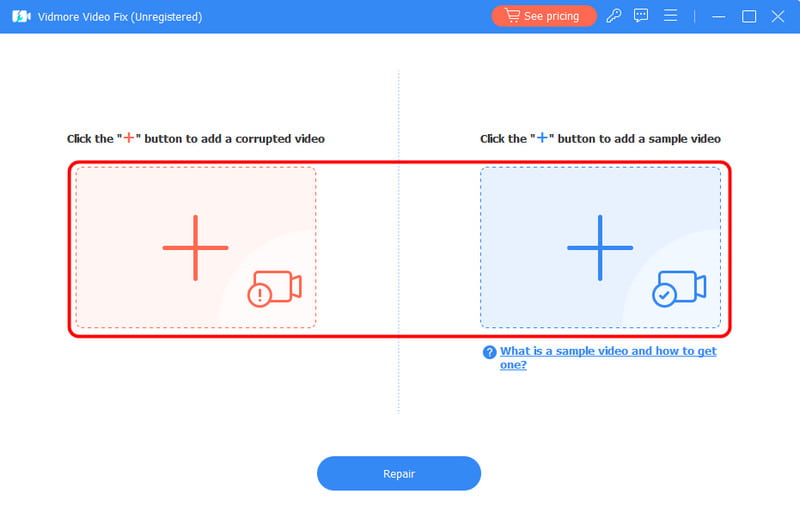
Pasul 3. Apasă pe Reparație butonul de mai jos pentru a începe repararea videoclipurilor deteriorate. După ce ați terminat, verificați starea videoclipului făcând clic pe butonul Previzualizare.
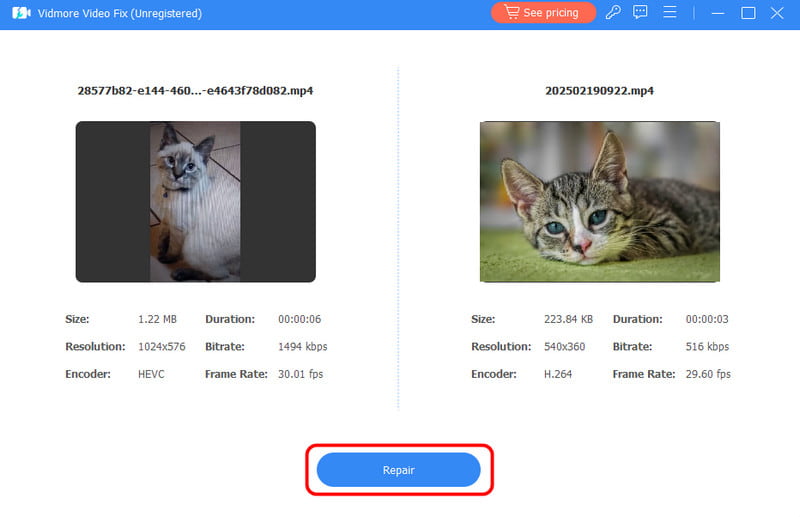
Pasul 4. Odată mulțumit, lovește salva pentru a începe să îl păstrați pe computer.

Datorită acestor instrucțiuni, vă puteți repara eficient videoclipurile. Cel mai bun aspect este că puteți remedia diverse probleme de redare video, ceea ce îl face un instrument de reparare ideal pentru toți utilizatorii.
Partea 6. Întrebări frecvente despre recenzia 4DDiG Video Repair
Este bună repararea videoclipurilor 4DDiG?
După ce am testat capacitățile sale ca instrument de reparare a videoclipurilor, putem confirma că software-ul este eficient. Acesta poate oferi o procedură fără probleme, permițându-vă să parcurgeți procesul fără întreruperi.
Poți repara un fișier video deteriorat?
Cu siguranță, da. Există diverse instrumente de reparare video disponibile. Printre ele se numără 4DDiG Video Repair și Vidmore Video Fix. Prin urmare, verificați aceste programe și reparați prompt fișierele deteriorate.
Care este scopul reparării fișierelor video?
Scopul său principal este de a repara fișierele video deteriorate, corupte și imposibil de redat. Cu ajutorul diverselor instrumente de reparare video, puteți repara cu succes videoclipurile dvs., rezultând o redare video fluidă și satisfăcătoare.
Concluzie
Cu această analiză completă a Software-ul de reparare video 4DDiG, ați explorat caracteristicile sale principale, limitările, utilizarea și planul de prețuri. Cu toate acestea, în ciuda limitărilor sale, este clar că există circumstanțe în care este posibil să nu obțineți rezultatul dorit după procesul de reparare. Prin urmare, dacă aveți nevoie de o alternativă excelentă la 4DDiG, vă recomandăm să utilizați Vidmore Video Fix. Acest program vă poate oferi o interfață de utilizator mai bună și un proces de reparare mai rapid. De asemenea, nu are limitări, permițându-vă să obțineți rezultatul dorit și transformându-l într-un instrument remarcabil de reparare a videoclipurilor.